Tmavý režim je užitečná funkce pro mnoho lidí a je součástí mnoha aplikací. Někomu se to líbí, protože může pomoci snížit odlesky jasné obrazovky, když se používá ve tmě. Mnoho uživatelů s obrazovkami OLED nebo AMOLED má také rádo tmavé režimy, protože snižují spotřebu energie obrazovky a prodlužují životnost baterie.
Tip: Na tradiční LCD obrazovce jsou pixely, které dávají obrazovce její barvy, osvětleny podsvícením. Podsvícení neustále svítí, i když se obrazovka snaží zobrazit černý obraz. To znamená, že obrazovka nemůže přesně zobrazit černou nebo jiné tmavé barvy a také to znamená, že neustále odebírá energii. Pro srovnání, obrazovky OLED a AMOLED produkují světlo přímo ze svých pixelů a nevyžadují podsvícení. To znamená, že když se zobrazuje černý nebo tmavý obraz, lze pixely vypnout, což umožňuje přesnější černé a výrazně snižuje spotřebu energie.
V aplikaci Soubory Google můžete povolit tmavý režim. V některých telefonech a verzích systému možná budete moci ručně povolit tmavý režim. V našem testování však tato možnost nebyla a aplikace využívá pouze systémové téma.
Chcete-li ručně aktivovat tmavý režim, klepněte na ikonu nabídky burgeru v levém horním rohu a poté klepněte na „Nastavení“. Jakmile jste v nastavení, tmavý režim by měl být třetí možností zespodu, v horní části podnadpisu „Další nastavení“. Pokud je tato možnost k dispozici, jednoduše přepněte posuvník a povolte tmavý režim.
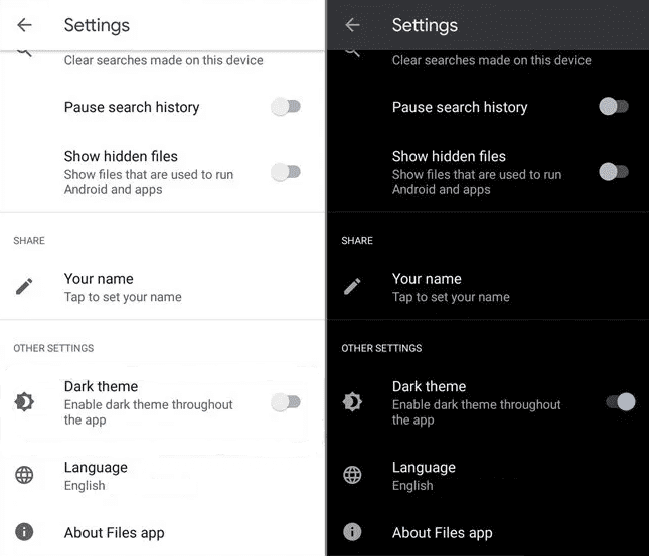
Tip: Pokud vám výše popsaná technika nefunguje, zkuste změnit téma celého systému na tmavý režim. Při našem testování se Samsung Galaxy S10e aplikace odpovídala systémovému tématu. V době psaní tohoto článku, v srpnu 2020, témata nápovědy v aplikaci odkazují na přítomnost možnosti tmavého režimu, takže možná nebudete mít stejný problém jako my.